
Generación de una clave y una solicitud de firma de certificado (CSR) y obtención y registro de un certificado
Como un certificado generado en el equipo no tiene una firma de una autoridad de certificación, es posible que el equipo no pueda comunicarse en función del dispositivo de comunicación. Si ese caso, registrar un certificado firmado emitido por una autoridad de certificación en la clave permite la comunicación incluso con una clave autogenerada.
Para que la autoridad de certificación emita un certificado firmado, debe realizar una solicitar y adjuntar una solicitud de firma de certificado (CSR). El equipo genera una CSR al mismo tiempo que genera una clave.
Para obtener más información sobre las claves que puede generar el equipo y el algoritmo de CSR, consulte las especificaciones de la clave autogenerada y la CSR. Claves y certificados
Para que la autoridad de certificación emita un certificado firmado, debe realizar una solicitar y adjuntar una solicitud de firma de certificado (CSR). El equipo genera una CSR al mismo tiempo que genera una clave.
Para obtener más información sobre las claves que puede generar el equipo y el algoritmo de CSR, consulte las especificaciones de la clave autogenerada y la CSR. Claves y certificados
Generación de una clave y una CSR
Genere una clave y una CSR desde un ordenador mediante la IU remota. No puede usar el panel de control para generar la clave y el certificado.
Se necesitan privilegios de Administrador.
Se necesitan privilegios de Administrador.
1
Inicie sesión en la IU remota en el modo de Administrador del sistema. Iniciar la IU remota
2
En la página del portal de la IU remota, haga clic en [Configuración]. Página del portal de la IU remota
3
Haga clic en [Gestión de dispositivos]  [Opciones de clave y certificado]
[Opciones de clave y certificado]  [Generar clave].
[Generar clave].
 [Opciones de clave y certificado]
[Opciones de clave y certificado]  [Generar clave].
[Generar clave].Aparece la pantalla [Generar clave].
4
Seleccione [Clave y solicitud de firma de certificado (CSR)], y haga clic en [Aceptar].
Aparece la pantalla [Generar clave y solicitud de firma de certificado (CSR)].
5
En [Opciones de clave], introduzca el nombre de la clave y seleccione el algoritmo de firma y el algoritmo de clave.
Introduzca el nombre de la clave utilizando caracteres alfanuméricos de un solo byte.
Para el algoritmo de clave, seleccione [RSA] o [ECDSA], y seleccione la longitud de clave en el menú desplegable. Una clave más larga será más segura, pero ralentizará el procesamiento de la comunicación.
6
En [Opciones de solicitud de firma de certificado (CSR)], configure la información de CSR.
[País/región]
Seleccione [Seleccionar país/región] y, a continuación, seleccione el país o la región en el menú desplegable, o seleccione [Introducir un código de país de Internet] e introduzca el código de país.
[Provincia]/[Ciudad]/[Organización]/[Unidad organizativa]
Introduzca los elementos necesarios utilizando caracteres alfanuméricos de un solo byte.
[Nombre común]
Introduzca el nombre del sujeto del certificado, en caso necesario, utilizando caracteres alfanuméricos de un solo byte. Se corresponde con el nombre común (CN).
7
Haga clic en [Aceptar].
Aparece la pantalla [Detalles de clave y solicitud de firma de certificado (CSR)].
8
Haga clic en [Guardar en archivo] para guardar el archivo de CSR en un ordenador.
9
Cierre la sesión de la IU remota.
10
Envíe a la autoridad de certificación la solicitud con el archivo de CSR adjunto.
 |
Cuando se genera la CSR, se registra la clave en el equipo, pero no se puede usar hasta que se haya registrado el certificado emitido por la autoridad de certificación. |
Registro de un certificado emitido por una autoridad de certificación en una clave
Registre el certificado desde un ordenador mediante la IU remota. No puede usar el panel de control para registrarlo.
Se necesitan privilegios de Administrador.
Se necesitan privilegios de Administrador.
1
Inicie sesión en la IU remota en el modo de Administrador del sistema. Iniciar la IU remota
2
En la página del portal de la IU remota, haga clic en [Configuración]. Página del portal de la IU remota
3
Haga clic en [Gestión de dispositivos]  [Opciones de clave y certificado].
[Opciones de clave y certificado].
 [Opciones de clave y certificado].
[Opciones de clave y certificado].Aparece la pantalla [Opciones de clave y certificado].
4
Haga clic en el nombre de la clave (o el icono del certificado) en la que desea registrar el certificado.
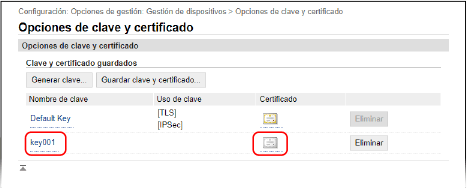
Aparece la pantalla [Detalles de clave y solicitud de firma de certificado (CSR)].
5
Haga clic en [Guardar certificado].
6
En [Seleccionar archivo], haga clic en [Examinar] y especifique el archivo del certificado emitido por la autoridad de certificación.
7
Haga clic en [Guardar].
El icono del certificado que aparece en [Clave y certificado guardados] en la pantalla [Opciones de clave y certificado] cambia de [ ] a [
] a [ ].
].
 ] a [
] a [ ].
].8
Cierre la sesión de la IU remota.
 |
Ver y verificar la información detallada de un certificado registradoHaga clic en el nombre de la clave (o el icono del certificado) en [Clave y certificado guardados] en la pantalla [Opciones de clave y certificado] para ver los detalles del certificado. En la pantalla de detalles del certificado, haga clic en [Verificar certificado] para verificar que el certificado es válido. Si no es posible eliminar la clave y el certificadoNo es posible eliminar una clave y un certificado que estén en uso. Deshabilite la función que esté usando o elimínelos después de cambiar a otra clave y otro certificado. |